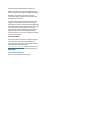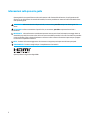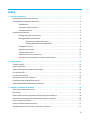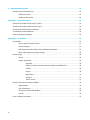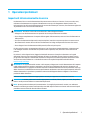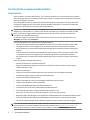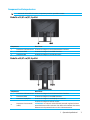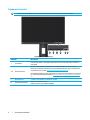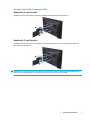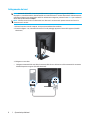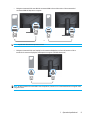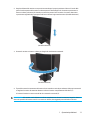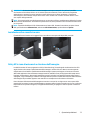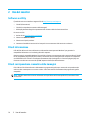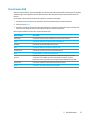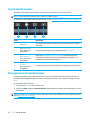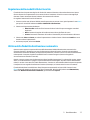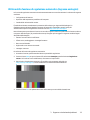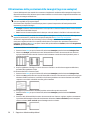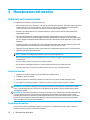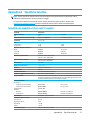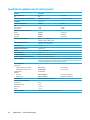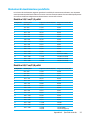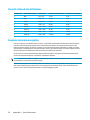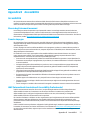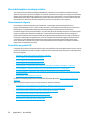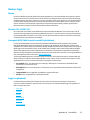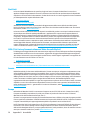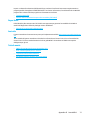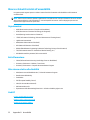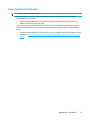HP Value 24-inch Displays Manuale del proprietario
- Categoria
- TV
- Tipo
- Manuale del proprietario
Questo manuale è adatto anche per

Guida dell'utente

© Copyright 2019 HP Development Company, L.P.
HDMI, il logo HDMI Logo e High-Definition Multimedia
Interface sono marchi registrati di of HDMI Licensing LLC.
Windows® è un marchio commerciale o marchio
commerciale registrato di Microsoft Corporation negli
Stati Uniti e/o in altri Paesi.
Le informazioni contenute in questo documento sono
soggette a cambiamenti senza preavviso. Le uniche
garanzie per i prodotti e servizi HP sono presentate nelle
dichiarazioni esplicite di garanzia fornite con tali prodotti
e servizi. Niente di quanto dichiarato nel presente
documento dovrà essere interpretato come garanzia
aggiuntiva. HP declina qualsiasi responsabilità per
eventuali omissioni o errori tecnici o editoriali contenuti
nel presente documento.
Avviso sul prodotto
Questa guida descrive le funzioni comuni alla maggior
parte dei modelli. Alcune funzioni potrebbero non
essere disponibili sul prodotto. Per accedere alla guida
dell'utente più recente, andare al sito
http://www.hp.com/support e attenersi alle istruzioni
per trovare il prodotto. Successivamente selezionare
Guide utente.
Prima edizione: Maggio 2019
Codice articolo documento: L59594-061

ii
Informazioni sulla presente guida
Questa guida fornisce specifiche tecniche e informazioni sulle funzionalità del monitor, la configurazione del
monitor e l'uso del software. A seconda del modello, il monitor potrebbe non avere tutte le funzionalità incluse
nella presente guida.
AVVERTENZA! Indica una situazione di pericolo che, se non evitata, potrebbe comportare lesioni gravi o la
morte.
ATTENZIONE: Indica una situazione di pericolo che, se non evitata, potrebbe comportare lesioni lievi o
moderate.
IMPORTANTE: Indica informazioni considerate importanti ma non pericolose (ad esempio, messaggi relativi ai
danni della proprietà). Un avviso indica che la non osservanza delle procedure così come sono descritte potrebbe
provocare perdite di dati o danni ad hardware o software. Inoltre contiene informazioni importanti per spiegare
un concetto o completare un'attività.
NOTA: Contiene informazioni aggiuntive che rimarcano o integrano punti importanti del testo principale.
SUGGERIMENTO: Fornisce consigli utili per il completamento di un'attività.
Questo prodotto integra tecnologia HDMI.

iii
Indice
1 Operazioni preliminari ..........................................................................1
Importanti informazioni sulla sicurezza .............................................................1
Caratteristiche e componenti del prodotto ..........................................................2
Caratteristiche...........................................................................2
Componenti sul lato posteriore ............................................................3
Componenti anteriori.....................................................................4
Impostazione del monitor .........................................................................5
Fissaggio del supporto per monitor ........................................................5
Montaggio della testa del monitor .........................................................6
Rimozione del supporto del monitor .............................................6
Fissaggio della staffa di montaggio VESA .........................................7
Collegamento dei cavi ....................................................................8
Regolazione del monitor.................................................................10
Accensione del monitor..................................................................12
Installazione di un cavo di sicurezza.......................................................13
Policy HP in tema di watermark e ritenzione dell'immagine ..................................13
2 Uso del monitor...............................................................................14
Software e utility................................................................................14
File di informazione..............................................................................14
File di corrispondenza cromatica delle immagini ....................................................14
Uso del menu OSD...............................................................................15
Uso dei tasti di funzione..........................................................................16
Riassegnazione dei tasti di funzione ...............................................................16
Regolazione della modalità Riduci luce blu .........................................................17
Utilizzo della Modalità disattivazione automatica ...................................................17
3 Supporto e risoluzione dei problemi .............................................................18
Soluzione dei problemi più comuni ................................................................18
Blocchi tasti ....................................................................................18
Utilizzo della funzione di regolazione automatica (ingresso analogico) ................................19
Ottimizzazione delle prestazioni delle immagini (ingresso analogico)..................................20
Come contattare l'assistenza .....................................................................21
Prima di chiamare l’assistenza tecnica .............................................................21
Individuazione del numero di serie e del numero di prodotto .........................................21

iv
4 Manutenzione del monitor .....................................................................22
Indicazioni per la manutenzione...................................................................22
Pulizia del monitor . . . . . . . . . . . . . . . . . . . . . . . . . . . . . . . . . . . . . . . . . . . . . . . . . . . . . . . . . . . . . . . . . . . . . .22
Spedizione del monitor ..................................................................22
Appendice A Specifiche tecniche ..................................................................23
Specifiche de modello a 54,61 cm/21,5 pollici ......................................................23
Specifiche de modello a 60,47 cm/23,8 pollici ......................................................24
Risoluzioni di visualizzazione predefinite...........................................................25
Formati video ad alta definizione..................................................................26
Funzione risparmio energetico ....................................................................26
Appendice B Accessibilità ........................................................................27
Accessibilità ....................................................................................27
Ricerca degli strumenti necessari .........................................................27
Il nostro impegno .......................................................................27
IAAP (International Association of Accessibility Professionals)................................27
Ricerca della migliore tecnologia assistiva .................................................28
Norme e leggi ...................................................................................29
Norme .................................................................................29
Leggi e regolamenti .....................................................................29
Stati Uniti ....................................................................30
CVAA (21st Century Communications and Video Accessibility Act)...................30
Canada ......................................................................30
Europa ......................................................................30
Regno Unito..................................................................31
Australia.....................................................................31
Tutto il mondo................................................................31
Risorse e link utili relativi all'accessibilità...........................................................32
Organizzazioni..........................................................................32
Enti di formazione ......................................................................32
Altre risorse relative alla disabilità ........................................................32
Link HP ................................................................................32
Come contattare l'assistenza .....................................................................33

1 Operazioni preliminari 1
1 Operazioni preliminari
Importanti informazioni sulla sicurezza
Un adattatore CA e un cavo di alimentazione CA possono essere inclusi con il monitor. Se si usa un altro cavo,
utilizzare esclusivamente una sorgente di alimentazione e un tipo di collegamento adatti al monitor. Per
informazioni sul set del cavo di alimentazione CA corretto da utilizzare per il monitor, fare riferimento agli Avvisi
sul prodotto fornito con il kit di documentazione.
AVVERTENZA! Per ridurre il rischio di scosse elettriche o danni all'apparecchiatura:
• Collegare il cavo di alimentazione a una presa CA che sia sempre facilmente accessibile.
• Per scollegare completamente il computer dalla sorgente di alimentazione, staccare il cavo di alimentazione
dalla presa CA.
• Se il cavo di alimentazione dispone di una spina tripolare, inserirla in una presa tripolare con messa a terra.
Non disattivare il contatto di terra del cavo di alimentazione. Svolge un'importante funzione di sicurezza.
• Per scollegare il cavo di alimentazione dalla presa CA, afferrarlo per la spina.
Per la propria sicurezza, non appoggiare nulla sopra i cavi. Deve essere prestata attenzione a sistemare tutti
i cavi collegati al monitor in modo che non possano essere calpestati, tirati, afferrati o essere d'intralcio ai
passanti.
Per ridurre il rischio di gravi lesioni, leggere la Guida alla sicurezza e al comfort in dotazione con le guide
dell'utente. Descrive come organizzare l’ambiente di lavoro e le abitudini corrette di postura, salute e lavoro
per gli utenti del computer. La Guida alla sicurezza e al comfort fornisce inoltre importanti informazioni sulla
sicurezza meccanica ed elettrica. La Guida alla sicurezza e al comfort è disponibile anche all'indirizzo
http://www.hp.com/ergo.
IMPORTANTE: Per la protezione del monitor e del computer, collegare tutti i cavi di alimentazione del computer
e delle relative periferiche (monitor, stampante, scanner) ad uno stabilizzatore di tensione, ad esempio una
ciabatta alimentata o un gruppo di continuità. Non tutte le ciabatte alimentate forniscono protezione contro gli
sbalzi di tensione; le ciabatte devono essere specificamente etichettate come aventi questa capacità. Utilizzare
ciabatte alimentate il cui produttore preveda la sostituzione dell'apparecchiatura collegata in caso di danni
prodotti da sbalzi di tensione.
Utilizzare attrezzature di dimensioni appropriate e corrette per supportare correttamente il monitor.
AVVERTENZA! I monitor posizionati in modo inappropriato su credenze, librerie, ripiani, scrivanie, altoparlanti,
casse o carrelli possono ribaltarsi e causare lesioni personali.
NOTA: Questo prodotto è adatto per l'intrattenimento. Si consiglia di posizionare il monitor in un ambiente
luminoso controllato per evitare interferenze da parte delle superfici luminose e lucenti nelle vicinanze le quali
potrebbero causare riflessi di disturbo della schermata.

2 1 Operazioni preliminari
Caratteristiche e componenti del prodotto
Caratteristiche
Questo prodotto è un monitor AMD FreeSync, che ti consente di giocare su PC con prestazioni fluide, reattive e
senza tearing ogni volta che un’immagine cambia sullo schermo. La sorgente esterna collegata al monitor deve
avere il driver FreeSync installato.
La tecnologia AMD FreeSync è progettata per eliminare stuttering e tearing nei giochi e nei video, bloccando
la frequenza di aggiornamento di un monitor al frame rate della scheda grafica. Consultare il produttore del
componente o del sistema per verificare le funzionalità specifiche.
IMPORTANTE: Sono necessari scheda grafica AMD Radeon e/o monitor APU serie AMD A con DisplayPort/HDMI
Adaptive-Sync. Il driver AMD 15.11 Crimson (o più recente) è necessario per il supporto di FreeSync su HDMI.
NOTA: Le frequenze di aggiornamento adattative variano in base al monitor. Per ulteriori informazioni,
consultare il sito www.amd.com/freesync.
Per abilitare FreeSync sul monitor, premere il tasto Menu sul monitor per aprire il menu OSD. Fare clic su
Immagine, quindi fare clic su FreeSync™.
La presente guida descrive le caratteristiche dei seguenti monitor:
• Schermo con area di visualizzazione diagonale pari a 54,61 cm (21,5 pollici) e risoluzione 1920 x 1080
con supporto a schermo intero aggiuntivo per le risoluzioni più basse; include ridimensionamento
personalizzato per una dimensione massima delle immagini, preservando nel contempo le proporzioni
originali
• Schermo con area di visualizzazione diagonale pari a 60,47 cm (23,8 pollici) e risoluzione 1920 x 1080
con supporto a schermo intero aggiuntivo per le risoluzioni più basse; include ridimensionamento
personalizzato per una dimensione massima delle immagini, preservando nel contempo le proporzioni
originali
Il monitor presenta le seguenti caratteristiche:
• Pannello antiriflesso con retroilluminazione LED
• Angolo di visualizzazione ampio per consentire la visione dello schermo da seduti o in piedi, oppure
lateralmente da lato a lato
• Capacità di inclinazione
• Capacità di ruotare l’orientamento del monitor da orizzontale a verticale (modelli selezionati)
• Possibilità di regolare rotazione e altezza (modelli selezionati)
• Ingresso video VGA (modelli selezionati)
• Supporto rimovibile per soluzioni di montaggio flessibili della testa del monitor
• Ingresso video DisplayPort (modelli selezionati)
• Ingresso video HDMI (High-Definition Multimedia Interface)
• Connettore di uscita linea cuffie audio/variabile (modelli selezionati)
• Funzionalità plug-and-play, se supportata dal sistema operativo in uso
• Attacco per cavo di sicurezza sul retro del monitor per cavo di sicurezza opzionale
• Regolazioni OSD in diverse lingue per la semplificazione dell'impostazione e l'ottimizzazione dello schermo
• Protezione dalla copia HDCP (High-bandwidth Digital Content Protection) su tutti gli ingressi digitali
• Funzione di risparmio energetico per soddisfare i requisiti in materia di ridotto consumo energetico
NOTA: Per informazioni sulla sicurezza e sulle normative, consultare l'Avviso sul prodotto fornito nel kit della
documentazione. Per accedere alla guida utente più recente, andare al sito http://www.hp.com/support e
attenersi alle istruzioni per trovare il prodotto. Successivamente, selezionare Guide utente.

1 Operazioni preliminari 3
Componenti sul lato posteriore
NOTA: A seconda del modello di monitor, i componenti posteriori potrebbero variare.
Modello a 54,61 cm/21,5 pollici
1 2 3
Componente Descrizione
1 Connettore di alimentazione Consente di collegare il cavo di alimentazione al monitor.
2 Connettore HDMI Consente di collegare il cavo HDMI al monitor.
3 connettore VGA Consente di collegare il cavo VGA al monitor.
Modello a 60,47 cm/23,8 pollici
1 2 3 4
Componente Descrizione
1 Connettore di alimentazione Consente di collegare il cavo di alimentazione al monitor.
2 Connettore HDMI Consente di collegare il cavo HDMI al monitor.
3 Connettore DisplayPort Consente di collegare il cavo DisplayPort al monitor
4
Connettore di uscita audio
(cuie)
Consente di collegare le cuie al monitor.
ATTENZIONE: Per ridurre il rischio di lesioni personali, regolare il volume
prima di utilizzare cuie o auricolari. Per ulteriori informazioni di sicurezza,
vedere Avvisi sul prodotto fornito con il kit di documentazione.

4 1 Operazioni preliminari
Componenti anteriori
NOTA: A seconda del modello di monitor, la posizione dei controlli sul frontalino potrebbero variare.
1 2 3 4 5 6
Controllo Descrizione
1 Tasto Menu
Premere per aprire il menu OSD, selezionare una voce del menu OSD o chiudere il
menu OSD.
2-4 Tasti di funzione
Quando si apre il menu OSD, premere i tasti per navigare tra i menu. Le icone
luminose di funzione indicano le funzioni predenite dei tasti. Per una descrizione
di queste funzioni, vedere Uso dei tasti di funzione a pagina 16.
È possibile riassegnare i tasti di funzione per selezionare rapidamente le operazioni
più comunemente utilizzate. Vedere Riassegnazione dei tasti di funzione a pagina
16.
5 Alimentazione Consente di accendere o spegnere il monitor.
6 Spia di alimentazione
Bianco: Il monitor è acceso.
Giallo: Il monitor è in modalità standby.

1 Operazioni preliminari 5
Impostazione del monitor
Fissaggio del supporto per monitor
AVVERTENZA! Per ridurre il rischio di gravi lesioni, leggere la Guida alla sicurezza e al comfort. Descrive come
organizzare l’ambiente di lavoro e le abitudini corrette di postura, salute e lavoro per gli utenti del computer. La
Guida alla sicurezza e al comfort fornisce inoltre importanti informazioni sulla sicurezza meccanica ed elettrica.
La Guida alla sicurezza e al comfort è disponibile all'indirizzo http://www.hp.com/ergo.
IMPORTANTE: Per evitare danni al monitor, non toccare la superficie del pannello LCD. La pressione dello
schermo potrebbe comportare disuniformità dei colori o cattivo orientamento dei cristalli liquidi. In tal caso, lo
schermo potrebbe non ritornare alle condizioni normali.
IMPORTANTE: Per evitare che lo schermo si graffi, si sporchi o si rompa e si danneggino i tasti di controllo,
posizionare il monitor rivolto verso il basso su una superficie piana coperta da un foglio di schiuma protettivo o
un panno non abrasivo.
Modello a 54,61 cm/21,5 pollici
1. Posizionare il monitor rivolto verso il basso su una superficie piatta coperto da un foglio di schiuma protettivo
o un panno pulito e asciutto.
2. Inserire ildispositivo di sollevamento del supporto (1) e la base (2) nel monitor, come mostrato in precedenza.
1
2
Modello a 60,47 cm/23,8 pollici
Il monitor utilizza HP Quick Release 2 per un facile montaggio del monitor. Per montare il pannello sul supporto:
1. Posizionare il monitor rivolto verso il basso su una superficie piatta coperto da un foglio di schiuma protettivo
o un panno pulito e asciutto.
2. Disimballare la base, con una mano mantenere il monitor, con l’altra ruotare il supporto (1).
3. Inserire la base (2) nel supporto.
4. Ruotare la vite in senso orario (3) per fissare la base al monitor.
1
2
3

6 1 Operazioni preliminari
Montaggio della testa del monitor
È possibile fissare la testa del monitor ad una parete, a un braccio snodabile o ad un altro impianto di montaggio.
IMPORTANTE: Il monitor supporta fori di montaggio da 100 mm secondo lo standard industriale VESA. Per
collegare una soluzione di montaggio del monitor realizzata da terzi, utilizzare quattro viti da 4 mm con passo
della filettatura 0,7 e lunghezza 10 mm. Le viti più lunghe possono danneggiare il monitor. È importante
verificare che la soluzione di montaggio utilizzata sia conforme allo standard VESA e che sia in grado di
sostenere il peso della testa del monitor. Per ottenere le performance migliori, utilizzare il cavo di alimentazione
e i cavi video forniti con il monitor.
NOTA: Questo apparecchio è concepito per essere sostenuto da una staffa di montaggio a parete certificata UL o
CSA.
Rimozione del supporto del monitor
È possibile rimuovere la testa del monitor dal supporto per installarla su una parete, un braccio snodabile o un
altro impianto di montaggio.
IMPORTANTE: Prima di iniziare a smontare il monitor, verificare che sia spento e che tutti i cavi siano stati
scollegati.
Modello a 54,61 cm/21,5 pollici
1. Scollegare e rimuovere tutti i cavi dal monitor.
2. Posizionare il monitor rivolto verso il basso su una superficie piatta coperto da un foglio di schiuma
protettivo o un panno pulito e asciutto.
3. Premere il tasto di rilascio (1) e tirare il supporto (2) lontano dal monitor.
1
2
Modello a 60,47 cm/23,8 pollici
1. Scollegare e rimuovere tutti i cavi dal monitor.
2. Posizionare il monitor rivolto verso il basso su una superficie piatta coperto da un foglio di schiuma
protettivo o un panno pulito e asciutto.
3. Premere verso l'alto il fermo di sgancio in basso al centro della piastra di montaggio del supporto (1).
4. Ruotare la parte inferiore del supporto verso l'alto finché la piastra di montaggio mostra la rientranza nel
pannello (2).
5. Estrarre il supporto facendolo scorrere fuori dalla rientranza (3).
3
2
1

1 Operazioni preliminari 7
Fissaggio della staffa di montaggio VESA
Modello a 54,61 cm/21,5 pollici
Installare il monitor sulla parete o sul braccio snodabile prescelto utilizzando le quattro viti.
Modello a 60,47 cm/23,8 pollici
Installare il monitor a parete o ruotare il braccio prescelto utilizzando le quattro viti rimosse dai fori VESA sul
retro della testa del monitor.
IMPORTANTE: Se queste istruzioni non si applicano al dispositivo, attenersi alle istruzioni del produttore del
dispositivo di montaggio quando si monta il monitor su una parete o un braccio snodabile.

8 1 Operazioni preliminari
Collegamento dei cavi
NOTA: A seconda del modello, il monitor potrebbe essere in grado di supportare ingressi VGA, HDMI o
DisplayPort. La modalità video è determinata dal cavo video utilizzato. Il monitor determinerà automaticamente
quali sono gli ingressi con segnali video validi. Per selezionare un ingresso, premere il tasto Menu per accedere al
menu OSD, quindi selezionare Input.
NOTA: Il monitor viene fornito con determinati cavi. Non tutti i cavi mostrati in questa sezione sono forniti in
dotazione con il monitor.
1. Ubicare il monitor vicino al computer, in una posizione adatta e ben ventilata.
2. Prima di collegare i cavi, instradarli attraverso il foro di passaggio apposito al centro del supporto. (Modelli
selezionati)
3. Collegare un cavo video.
• Collegare un'estremità del cavo VGA al connettore VGA sul retro del monitor e l'altra estremità al connettore
VGA del dispositivo sorgente. (Modelli selezionati)

1 Operazioni preliminari 9
• Collegare un'estremità del cavo HDMI al connettore HDMI sul retro del monitor e l'altra estremità al
connettore HDMI del dispositivo sorgente.
o
NOTA: Le posizioni dei connettori possono variare.
• Collegare un'estremità del cavo DisplayPort al connettore DisplayPort sul retro del monitor e l'altra
estremità al connettore DisplayPort del dispositivo sorgente. (Modelli selezionati)
NOTA: Quando il sistema si riattiva dallo stato Sospensione, il monitor cerca automaticamente un segnale video
in ingresso attivo.

10 1 Operazioni preliminari
4. Collegare l'estremità rotonda del cavo di alimentazione al monitor (1), quindi collegare un'estremità del cavo
di alimentazione all'alimentatore (2) e l'altra estremità a una presa CA con messa a terra (3).
o
AVVERTENZA! Per ridurre il rischio di scosse elettriche o danni all'apparecchiatura:
Non disattivare il collegamento a terra del cavo di alimentazione. Il terminale di messa a terra svolge
un'importante funzione di sicurezza.
Collegare il cavo di alimentazione a una presa CA (provvista del terminale di messa a terra) facilmente accessibile
in ogni momento.
Per scollegare completamente l'apparecchiatura dalla sorgente di alimentazione, staccare il cavo di
alimentazione dalla presa CA.
Per la propria sicurezza, non appoggiare nulla sopra i cavi. Sistemarli in modo che non possano essere calpestati
accidentalmente. Non tirare i cavi. Per staccare il cavo di alimentazione dalla presa CA, afferrarlo per la spina.
NOTA: Le posizioni dei connettori possono variare.
Regolazione del monitor
AVVERTENZA! Per ridurre il rischio di gravi lesioni, leggere la Guida alla sicurezza e al comfort. Descrive come
organizzare l’ambiente di lavoro e le abitudini corrette di postura, salute e lavoro per gli utenti del computer. La
Guida alla sicurezza e al comfort fornisce inoltre importanti informazioni sulla sicurezza meccanica ed elettrica.
La Guida alla sicurezza e al comfort è disponibile all'indirizzo http://www.hp.com/ergo.
1. Inclinare la testa del monitor in avanti o indietro per posizionarlo ad un livello ottimale per gli occhi.
o

1 Operazioni preliminari 11
2. Regolare l'altezza del monitor su una posizione comoda per la propria posizione di lavoro. Il bordo della
parte frontale superiore del monitor non deve superare l'altezza degli occhi. Un monitor posizionato in
basso e inclinato può essere più comodo per utenti che portano lenti correttive. Il monitor deve essere
riposizionato regolando la propria postura di lavoro durante la giornata lavorativa. (Modelli selezionati)
(Modelli selezionati)
3. Ruotare il monitor a sinistra o a destra per l'angolo di visualizzazione ottimale.
(Modelli selezionati)
4. È possibile ruotare l'orientamento del monitor da orizzontale a verticale per adattarsi alle proprie necessità.
a. Regolare il monitor alla massima altezza e inclinare il monitor completamente all'indietro (1).
b. Ruotare il monitor in senso orario di 90° da orizzontale a verticale (2).
IMPORTANTE: Se il monitor non è sollevato e inclinato completamente durante la rotazione, l'angolo in basso a
destra del pannello del monitor entrerà in contatto con la base, danneggiando potenzialmente il monitor.

12 1 Operazioni preliminari
(Modelli selezionati)
NOTA: Utilizzare le impostazioni di visualizzazione del sistema operativo del monitor per ruotare l’immagine
sullo schermo da verticale a orizzontale. Per ruotare il menu OSD da verticale a orizzontale, aprire il menu OSD e
selezionare Regolazione immagine, selezionare Rotazione menu OSD, quindi selezionare Verticale.
Accensione del monitor
1. Premere il tasto di alimentazione del computer per accenderlo.
2. Premere il tasto di alimentazione sulla parte inferiore del monitor per accenderlo.
Quando l’alimentazione è accesa, il LED di accensione diventa bianco; in modalità Sospensione, il LED di
alimentazione diventa di colore giallo.
o
Quando il monitor viene acceso per la prima volta, viene visualizzato un messaggio di stato del monitor
per cinque secondi. Il messaggio indica l'ingresso del segnale attivo corrente, lo stato dell'impostazione di
accensione/spegnimento automatica della sorgente (On oppure Off; è impostata su ON per impostazione
predefinita), le impostazioni predefinite correnti della risoluzione del display e le impostazioni predefinite
consigliate per la risoluzione del display.
Il monitor esegue la scansione automatica degli input di segnale per trovare un ingresso attivo e utilizza tale
input per il display.

1 Operazioni preliminari 13
IMPORTANTE: Se viene visualizzata la stessa immagine statica per un tempo di 12 o più ore, è possibile
che il monitor subisca danni da burn-in. Per evitare questo inconveniente, occorre attivare un programma
salvaschermo o spegnere il monitor quando non viene utilizzato per un tempo prolungato. La ritenzione
dell’immagine è una condizione che può verificarsi su tutti i monitor LCD. I monitor con danni da burn-in non
sono coperti dalla garanzia HP.
NOTA: Se la pressione del tasto di alimentazione non sortisce alcun effetto, potrebbe essere abilitata la funzione
Blocco tasto di alimentazione. Per disattivare questa funzione, tenere premuto il tasto di accensione del monitor
per 10 secondi.
NOTA: È possibile disabilitare il LED di alimentazione nel menu OSD. Premere il tasto Menu per aprire il menu
OSD, quindi selezionare Alimentazione, selezionare LED alimentazione, quindi selezionare Spento.
Installazione di un cavo di sicurezza
È possibile fissare il monitor ad un oggetto fisso con un blocco cavo opzionale disponibile presso HP.
o
Policy HP in tema di watermark e ritenzione dell'immagine
I modelli di monitor IPS sono progettati con IPS (In-Plane Switching), la tecnologia di visualizzazione che offre
angoli di visione ultra-ampi e qualità avanzata delle immagini. I monitor IPS sono adatti a una vasta gamma
di applicazioni che richiedono qualità avanzata delle immagini. Questa tecnologia per schermi non è tuttavia
adatta alle applicazioni che visualizzano immagini statiche, immobili o fisse per lunghi periodi di tempo senza
l'impiego di salvaschermo. Questi tipi di applicazioni possono includere la sorveglianza tramite videocamera, i
videogame, i logo di marketing e i modelli. Le immagini statiche possono causare danni derivanti dalla ritenzione
dell'immagine che potrebbero apparire come macchie o sovraimpressioni sullo schermo del monitor.
I danni derivanti dalla ritenzione dell'immagine sui monitor in uso per 24 ore al giorno non sono coperti dalla
garanzia HP. Per evitare la ritenzione dell'immagine, spegnere sempre il monitor quando non è in uso o utilizzare
l'impostazione di risparmio energetico, se supportata nel sistema, per spegnere il monitor quando il sistema è
inattivo.

14 2 Uso del monitor
2 Uso del monitor
Software e utility
È possibile scaricare e installare i seguenti file da http://www.hp.com/support:
• File INF (informazione)
• File ICM (corrispondenza cromatica delle immagini)
• HP Display Assistant: Regola le impostazioni del monitor e abilita le funzioni antifurto.
Per scaricare i file:
1. Andare al sito http://www.hp.com/support.
2. Selezionare Software e driver.
3. Selezionare il tipo di prodotto.
4. Immettere il modello di monitor HP nel campo di ricerca e attenersi alle istruzioni su schermo.
File di informazione
Il file INF file definisce le risorse del monitor utilizzate dai sistemi operativi Windows® per garantire la
compatibilità del monitor con la scheda grafica del computer.
Questo monitor è compatibile Windows Plug and Play e funziona correttamente anche senza installare il file INF.
Per la compatibilità plug and play del monitor, è necessario che la scheda grafica del computer sia compatibile
con VESA DDC2 e che il monitor sia collegato direttamente alla scheda grafica. La funzione plug and play non
funziona se si utilizzano connettori di tipo BNC separati o buffer/box di distribuzione.
File di corrispondenza cromatica delle immagini
I file .ICM sono file di dati utilizzati in abbinamento a programmi di grafica per ottenere la corrispondenza dei
colori tra video e stampante e tra scanner e video. Il file viene attivato direttamente dai programmi di grafica
compatibili.
NOTA: Il profilo colore ICM è scritto in conformità con le specifiche del formato profilo ICC (International Color
Consortium).

2 Uso del monitor 15
Uso del menu OSD
Utilizzare il menu OSD per regolare l'immagine su schermo in base alle preferenze di visualizzazione. È possibile
accedere e apportare regolazioni al menu OSD mediante i tasti sulla parte inferiore del pannello frontale del
monitor.
Per accedere al menu OSD ed effettuare le regolazioni, procedere come segue:
1. Se il monitor non è ancora acceso, premere il tasto di alimentazione per accendere il monitor.
2. Premere il tasto Menu.
3. Utilizzare i tre tasti di funzione per spostarsi, selezionare e regolare le selezioni del menu. Le diciture dei
tasti a schermo possono variare a seconda che sia attivo il menu o il sottomenu.
Nella seguente tabella sono elencati i comandi del menu OSD.
Menu principale Descrizione
Luminosità + Consente di regolare il livello di luminosità e contrasto dello schermo.
Colore Consente di selezionare e regolare il colore dello schermo.
Immagine Consente di regolare l'immagine sullo schermo.
Input Consente di selezionare il segnale di ingresso video.
Alimentazione Consente di regolare le impostazioni dell'alimentazione.
Menu Regolare l'OSD e i controlli dei tasti di funzione.
Gestione
Consente di regolare le impostazioni DDC/CI, selezionare la lingua in cui viene
visualizzato il menu OSD (l’impostazione predenita è l’inglese), regolare le
impostazioni audio e ripristinare tutte le impostazioni predenite del menu OSD.
Informazioni Consente di visualizzare informazioni importanti sul monitor.
Uscita Consente di uscire dalla schermata del menu OSD.
La pagina si sta caricando...
La pagina si sta caricando...
La pagina si sta caricando...
La pagina si sta caricando...
La pagina si sta caricando...
La pagina si sta caricando...
La pagina si sta caricando...
La pagina si sta caricando...
La pagina si sta caricando...
La pagina si sta caricando...
La pagina si sta caricando...
La pagina si sta caricando...
La pagina si sta caricando...
La pagina si sta caricando...
La pagina si sta caricando...
La pagina si sta caricando...
La pagina si sta caricando...
La pagina si sta caricando...
-
 1
1
-
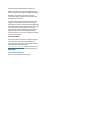 2
2
-
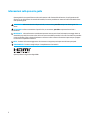 3
3
-
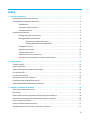 4
4
-
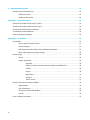 5
5
-
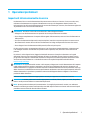 6
6
-
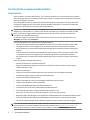 7
7
-
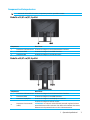 8
8
-
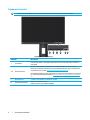 9
9
-
 10
10
-
 11
11
-
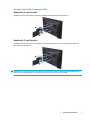 12
12
-
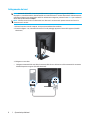 13
13
-
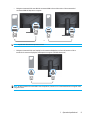 14
14
-
 15
15
-
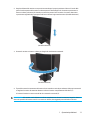 16
16
-
 17
17
-
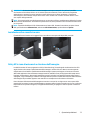 18
18
-
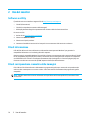 19
19
-
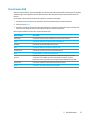 20
20
-
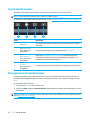 21
21
-
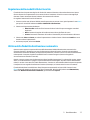 22
22
-
 23
23
-
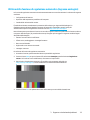 24
24
-
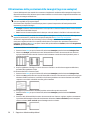 25
25
-
 26
26
-
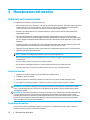 27
27
-
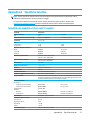 28
28
-
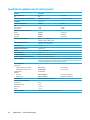 29
29
-
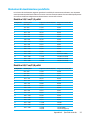 30
30
-
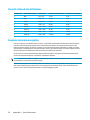 31
31
-
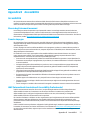 32
32
-
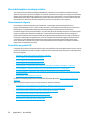 33
33
-
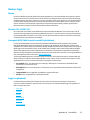 34
34
-
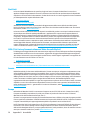 35
35
-
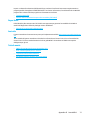 36
36
-
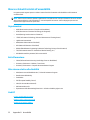 37
37
-
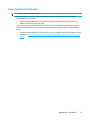 38
38
HP Value 24-inch Displays Manuale del proprietario
- Categoria
- TV
- Tipo
- Manuale del proprietario
- Questo manuale è adatto anche per
Documenti correlati
-
HP Value 27-inch Displays Manuale del proprietario
-
HP Pavilion Gaming Keyboard Manuale del proprietario
-
HP Value 27-inch Displays Manuale del proprietario
-
HP Value 27-inch Displays Manuale del proprietario
-
HP Value 27-inch Displays Manuale utente
-
HP Value 27-inch Displays Manuale del proprietario
-
HP Value 27-inch Displays Manuale utente
-
HP P224 21.5-inch Monitor Manuale del proprietario
-
HP Pavilion 27xw 27-inch IPS LED Backlit Monitor Manuale utente
-
HP EliteDisplay S240n 23.8-inch Micro Edge Monitor Manuale utente